Publicité
Les notifications sont devenues essentielles depuis le lancement des smartphones. Qu'il s'agisse d'un texte de votre ami ou d'un e-mail du patron, c'est comme ça que vous restez au courant de tout.
Mais les notifications sont désormais devenues un moyen pour les entreprises de promouvoir activement leur contenu. Les notifications rivalisent pour votre temps et peuvent souvent dépasser leurs limites. Pour cette raison, il est plus important que jamais que vous sachiez comment les gérer.
Voici comment tirer le meilleur parti des notifications Android.
1. Historique des notifications
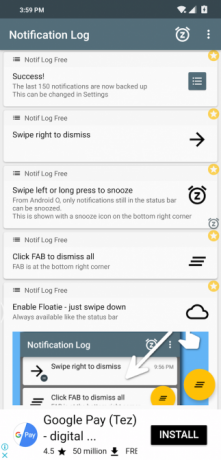
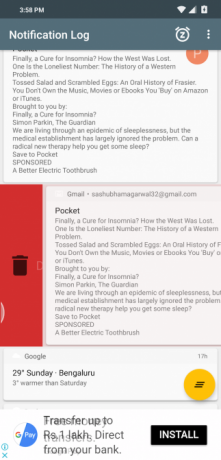
Le système de notification d'Android est régulièrement salué, mais il n'y a toujours pas de moyen natif de récupérer les notifications perdues. Alertes que vous faites glisser par inadvertance ou celles que vous remarquez uniquement lorsqu'elles disparaissent lentement après avoir appuyé sur le Tout effacer bouton sont partis pour de bon. Heureusement, il existe des solutions tierces pour cela - l'une des meilleures est bien nommée Notif Log.
Notif Log est une application assez simple. Son objectif principal est de consigner chacune de vos alertes entrantes afin que même si vous les supprimez dans le panneau de notification, vous pouvez les revoir sur Notif Log.
De plus, vous pouvez répéter les notifications pour plus tard et même accéder aux actions rapides associées à chacune d'entre elles. De plus, vous pouvez même épingler un raccourci pour afficher instantanément les notifications récemment enregistrées.
Télécharger:Journal de notification (Gratuit) | Notif Log Pro ($1)
2. Réponses intelligentes
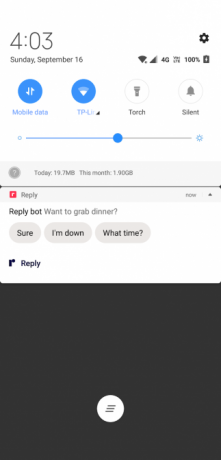
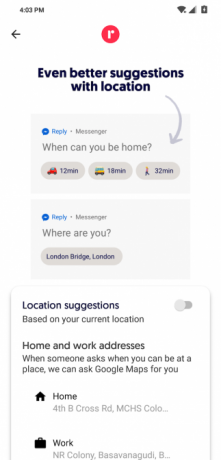
Trouvez-vous compliqué de répondre à chaque message? Ou peut-être finissez-vous par en ignorer certains par manque de temps?
Essayez Google Reply, l'une des applications les moins connues de Google 10 applications Android incroyables de Google dont vous n'avez jamais entendu parlerGoogle crée de nombreuses applications Android, et vous ne les connaissez probablement pas toutes, mais vous devez les connaître. Lire la suite . Il suggère un tas de réponses automatisées sous une notification particulière. Par exemple, si quelqu'un vous demande si vous souhaitez dîner ce soir, l'application vous recommandera des réponses telles que Sûr, Cela semble parfaitet similaire.
De plus, Google Reply peut même reconnaître si vous conduisez et envoyer un texte prédéfini au destinataire. Il a également la possibilité de déterminer automatiquement quand vous atteindrez votre destination et de transmettre l'ETA si quelqu'un le demande.
Malheureusement, Google Reply n'est limité qu'à une poignée d'applications de messagerie, notamment WhatsApp, Twitter, Android Messages et quelques autres. Il n'est pas non plus encore disponible sur le Play Store, vous devrez donc charger un fichier APK.
Télécharger: Réponse de Google (gratuit)
3. Canaux de notification
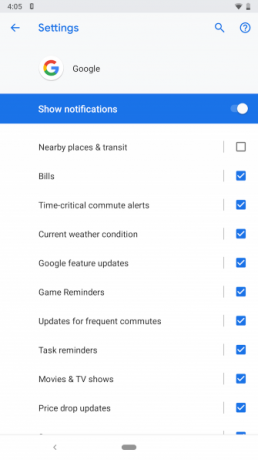
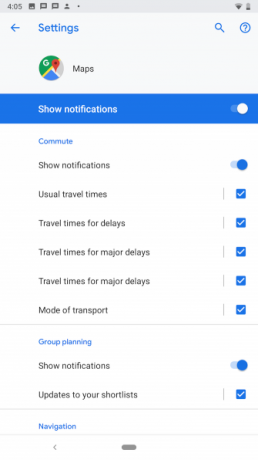
Dans Android Oreo, Les notifications Android ont obtenu une mise à niveau significative Toutes les nouvelles façons d'utiliser les notifications dans Android 8.0 OreoLes canaux de notification d'Android 8.0 Oreo sont une nouvelle façon puissante de vous assurer que votre téléphone vous avertit uniquement des informations prioritaires. Voici tout sur la façon dont les notifications ont changé dans Oreo. Lire la suite . L'une des fonctionnalités qu'il a apportées est la possibilité de désactiver un ensemble spécifique d'alertes à partir d'une application. Vous pouvez également ajuster les alertes pour émettre un son pour certains mais pas pour d'autres, par exemple.
Sur WhatsApp, par exemple, vous pouvez bloquer les messages de groupe inutiles tout en recevant pour recevoir des pings personnels. La fonctionnalité est appelée canaux de notification et est l'un des points forts du système de notification sophistiqué d'Android.
Pour accéder aux canaux de notification d'une application, accédez à Paramètres> Applications et notifications> Voir toutes les applications X. Recherchez et appuyez sur l'application dont vous souhaitez ajuster les alertes, puis sélectionnez Notifications champ. Vous y trouverez toutes les catégories que vous pouvez désactiver et régler individuellement.
Vous pouvez désactiver toutes les notifications d'une application en désactivant simplement le haut Afficher les notifications option maître.
4. Sonneries de notification
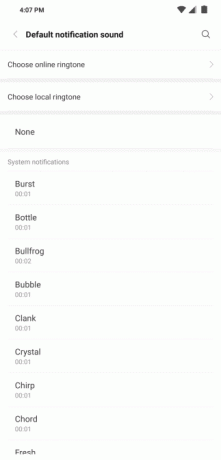
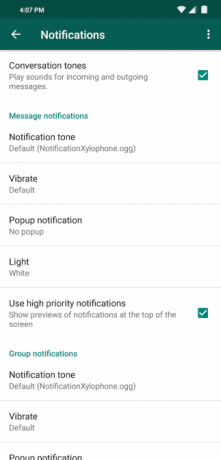
Android vous permet également de modifier les sonneries de notification via ses paramètres de notification. Vous devriez pouvoir régler le son (ou désactiver le son mais conserver la notification visuelle) dans les canaux de notification décrits ci-dessus.
Pour modifier le son de notification standard d'une application si elle n'est pas présente dans le menu ci-dessus, vous devrez vérifier les propres paramètres de l'application. Pour définir une nouvelle tonalité de notification dans WhatsApp, par exemple, ouvrez Paramètres dans le menu à trois points et Notifications, vous pouvez modifier la valeur par défaut Tonalité de notification pour les discussions de groupe et individuelles.
5. Raccourcis rapides
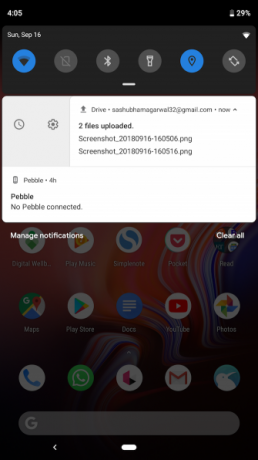
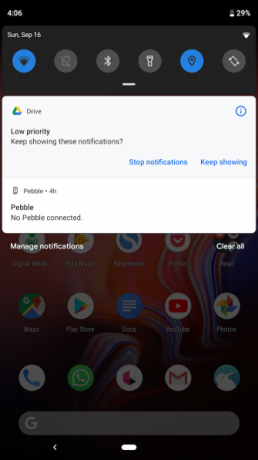
Les notifications sur Android offrent un tas de raccourcis glissants pratiques qui peuvent vous aider à les superviser rapidement. Vous savez probablement comment rejeter en les faisant glisser.
Mais si vous ne glissez pas complètement, vous verrez deux autres options. L'un met en attente la notification, tandis que l'autre lance les paramètres de notification de l'application. Si vous appuyez longuement sur une alerte, vous pouvez également désactiver le canal de notification dont elle provient.
Enfin, vous pouvez glisser vers le bas sur les notifications groupées pour effectuer des actions sur elles individuellement. Gardez cependant à l'esprit que la majorité de ces fonctionnalités ne sont disponibles que sur Android 8.1 et supérieur.
6. Notifications sur l'écran de verrouillage
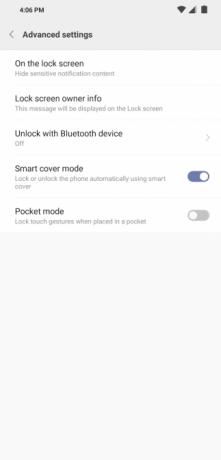
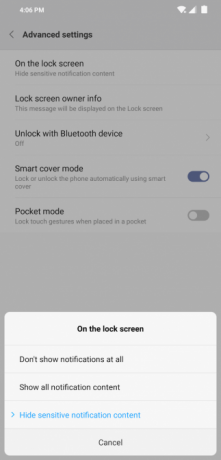
Par défaut, Android affiche vos notifications sur l'écran de verrouillage. Mais vous ne voulez probablement pas cela, car n'importe qui peut simplement décrocher votre téléphone et lire tous vos messages privés. Il existe cependant un moyen de les masquer.
Pour configurer cela, ouvrez Paramètres> Sécurité et localisation> Préférences d'écran de verrouillage. Robinet Sur l'écran de verrouillage à choisir parmi trois options. Vous pouvez choisir d'afficher toutes les notifications, de les masquer toutes ou de masquer le contenu sensible. Cela montrera que vous avez un nouvel e-mail ou SMS, mais n'affichera pas le contenu du message.
7. Ne pas déranger
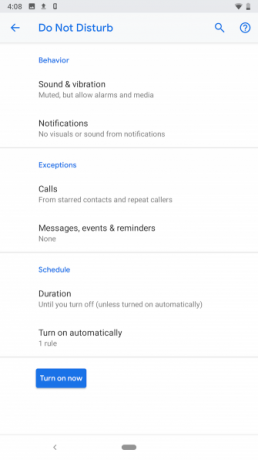

Android propose également un mode complet Ne pas déranger (mis à jour pour Android Pie) où vous pouvez choisir le type de notifications que vous souhaitez recevoir une fois activé. Ouvert Paramètres> Son> Ne pas déranger jeter un oeil. Cela vous permet de modifier plusieurs attributs, y compris les appels que les contacts sont autorisés à sonner, lorsque le mode s'active, qui sonne pour couper le son, etc. Apprendre à configurer et personnaliser Ne pas déranger sur Android Comment configurer et personnaliser Ne pas déranger sur AndroidConfigurez Ne pas déranger sur Android pour arrêter les notifications mobiles ennuyeuses pendant les réunions ou lorsque vous essayez de dormir. Lire la suite .
8. Lire les notifications entrantes à haute voix
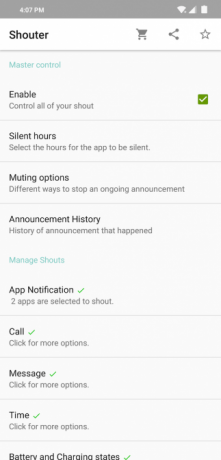
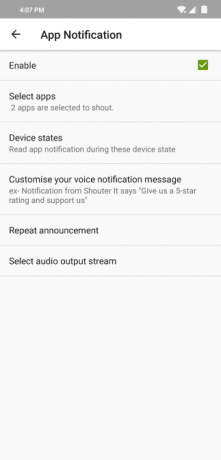
Parfois, vous ne parvenez pas à joindre votre téléphone lorsqu'une notification arrive, par exemple lorsque vous conduisez. Pour ces scénarios, nous vous recommandons d'installer une application gratuite appelée Shouter.
Shouter lit vos notifications entrantes à haute voix (y compris leur contenu principal) une fois qu'elles sont opérationnelles. Vous pouvez sélectionner les applications pour lesquelles vous souhaitez activer Shouter, la durée pendant laquelle Shouter est actif, changer de langue et bien plus encore.
En plus de cela, Shouter peut dicter l'état de charge, l'heure, les emplacements et même enregistrer l'historique des annonces.
Télécharger:Shouter (Gratuit) | Shouter Pro ($1)
9. Bulles flottantes pour les notifications
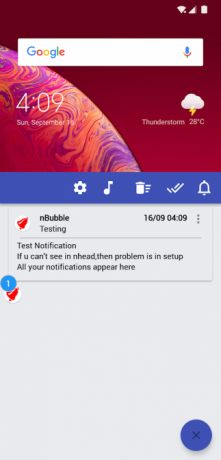
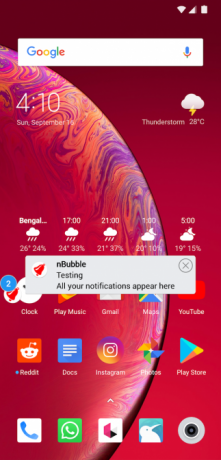
Si vous êtes un utilisateur de Facebook, vous connaissez probablement ces têtes de chat flottantes qui apparaissent afin de ne manquer aucun message. Qu'est-ce qui ne serait pas génial si cette fonctionnalité était disponible pour toutes les autres applications?
Avec une application appelée nBubble, c'est désormais possible.
nBubble ajoute une bulle flottante persistante à travers laquelle vous pouvez afficher et assister aux notifications. C'est presque comme si votre panneau de notification avait acquis des ailes. Vous avez accès à tous les boutons tels que les actions rapides, tout effacer, etc. Il existe même une tonne d'options de personnalisation pour personnaliser la fenêtre flottante.
N'oubliez pas qu'il y a beaucoup plus que vous pouvez réaliser avec des raccourcis popups sur Android.
Télécharger:nBubble (Gratuit) | nBubble Unlocker (1 $)
10. Déclencher le flash sur les notifications
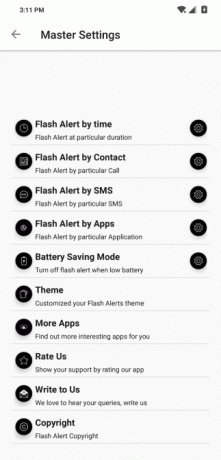
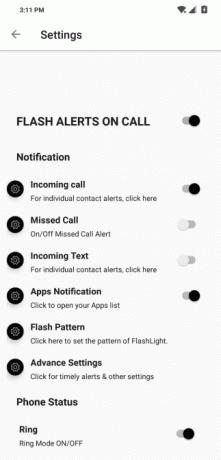
Vous manquez souvent des appels et des notifications cruciaux parce que la sonnerie n'était pas audible ou que les vibrations n'étaient pas assez intenses? Essayez les alertes Flash qui, avec LED avant hautement personnalisable Comment personnaliser les notifications LED sur votre appareil AndroidSi votre téléphone ou tablette Android dispose d'un voyant de notification LED, cette application vous aidera à le personnaliser à votre guise. Lire la suite , invoque également le flash à l'arrière en cas de nouvelle notification.
Les alertes flash déclenchent le flash de votre téléphone chaque fois qu'un nouvel appel ou toute autre notification arrive. L'application est compatible avec toutes les applications et nécessite donc l'autorisation d'accès aux notifications. De plus, vous pouvez personnaliser le modèle de flash et même le configurer lorsque la batterie tombe en dessous d'un niveau spécifique.
Télécharger:Alertes flash (Gratuit)
11. Gestion des notifications
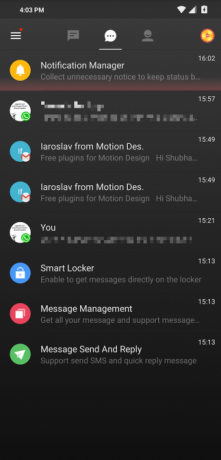
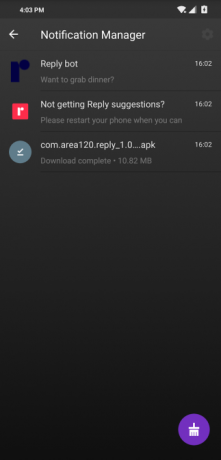
Si vous êtes submergé par des dizaines de notifications chaque minute, vous devez probablement configurer un outil de gestion des notifications. Vous pouvez essayer Apus Message Center ou BlackBerry Hub. Les deux vous permettent d'assister à toutes vos alertes sur une plateforme centrale.
Apus va même plus loin et organise les notifications dans différentes catégories afin qu'il soit beaucoup moins compliqué de voir lesquelles sont importantes. Par exemple, spa, les notifications sont séparées dans une section distincte afin qu'elles ne dérangent pas lorsque vous faites défiler la liste. Apus propose également des actions de contact intelligentes, l'intégration de SMS et une fenêtre flottante pour les notifications entrantes.
BlackBerry Hub est meilleur pour les utilisateurs professionnels, car il est plus sécurisé et offre une meilleure gestion des e-mails. De plus, vous trouverez des options pour répéter les e-mails, les filtrer en fonction de leur nature, etc. BlackBerry Hub propose également une conception plus épurée et moins écrasante, contrairement à Apus Message Center.
Télécharger:Centre de messages Apus (Gratuit)
Télécharger:BlackBerry Hub (Gratuit)
Rendre les notifications Android moins distrayantes
Bien que ces conseils et applications vous permettent certainement d'avoir un contrôle plus strict sur les notifications que vous recevez, il existe de nombreuses autres façons de le faire. se débarrasser des alertes ennuyeuses et distrayantes sur Android. Prenez du temps et vous ferez de votre appareil Android un endroit beaucoup moins stressant.
Si les notifications que vous souhaitez ne s'affichent pas, essayez-les correctifs pour que vos notifications Android fonctionnent à nouveau Les notifications Android n'apparaissent pas? 10 correctifs à essayerVous ne voyez pas les notifications Android apparaître sur votre téléphone? Essayez ces correctifs pour que les notifications Android fonctionnent à nouveau. Lire la suite .
Basé à Ahmedabad, en Inde, Shubham est un journaliste technologique indépendant. Quand il n'écrit pas sur les tendances du monde de la technologie, vous le trouverez en train d'explorer une nouvelle ville avec sa caméra ou de jouer au dernier jeu sur sa PlayStation.